釷È l'articolo che ti aiuterà a risolvere l'errore di impostazione in Windows 10 non è aperto.Se la tua app delle impostazioni non può essere aperta, non preoccuparti.
Abbiamo elencato 5 semplici modi per correggere tutti gli errori relativi all'app Impostazioni di Windows 10.
Windows funziona su oltre il 90% dei computer in tutto il mondo e il suo successo in classifica è dovuto principalmente all'interfaccia utente (UI) semplice e facile da usare.In Windows 10 vengono introdotte le impostazioni, che è molto semplice da usare.Rispetto a "Impostazioni", il suo predecessore "Pannello di controllo" è disponibile nelle versioni precedenti di Windows (come Windows XP, 7, 8, ecc.) e non è molto amichevole.
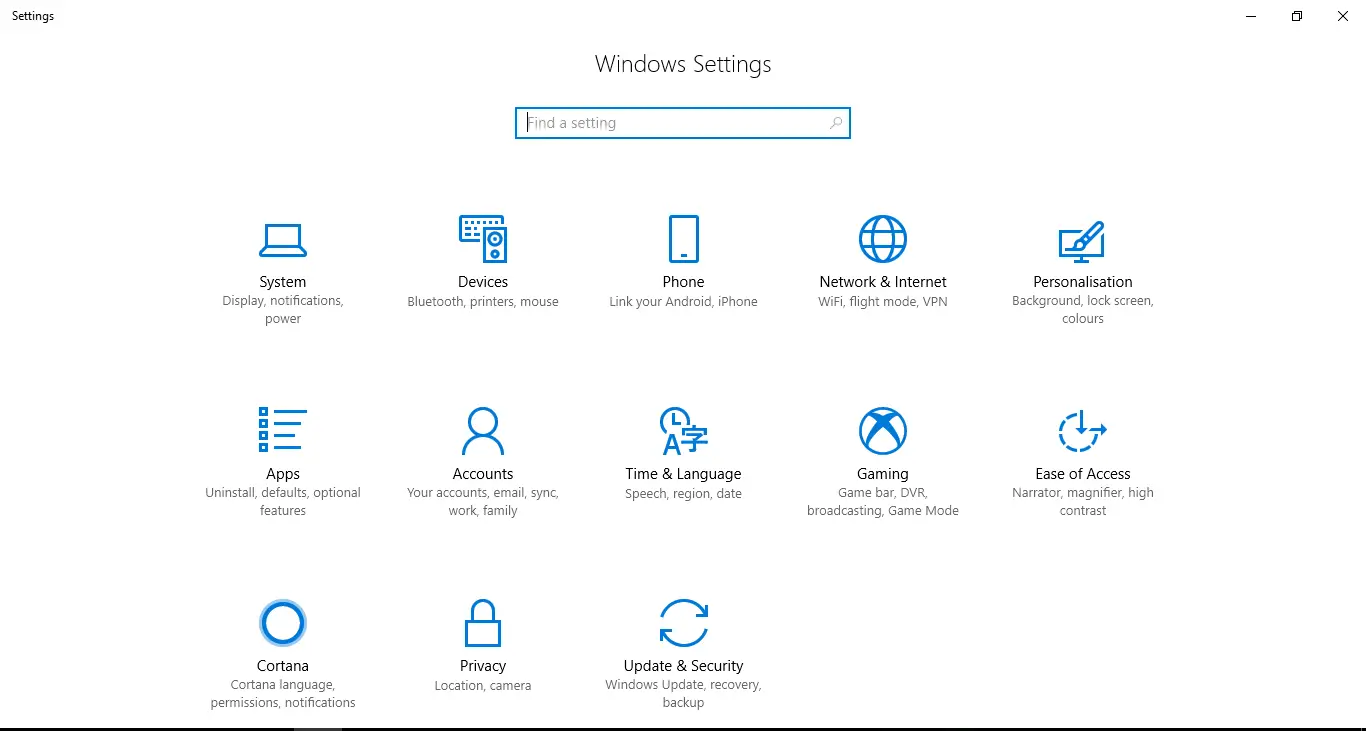
Come correggere le impostazioni che non possono essere applicate nei problemi di Windows 10
Alcuni utenti segnalano"Impostazioni" semplicemente non funzionerà su Windows中accendere或Dopo aver aperto il menu "Impostazioni" dopo il congelamento/sospensione, Microsoft ha fornito alcune patch per questo problema nell'ultimo aggiornamento, ma alcuni utenti (indipendentemente dal fatto che siano aggiornati o meno) riscontrano ancora questo problema!
Le impostazioni forniscono un modo semplice per personalizzare e controllare tutte le funzioni e le operazioni chiave, comeAggiornamento, privacy, account, reteAspettare!Pertanto, ciò significa che se le "Impostazioni" smettono di aprirsi, potresti non essere in grado di aggiornare Windows, il che è spaventoso!Non preoccuparti, forniamo 5 modi per risolvere questo problema, scegli il metodo più adatto alle tue esigenze.
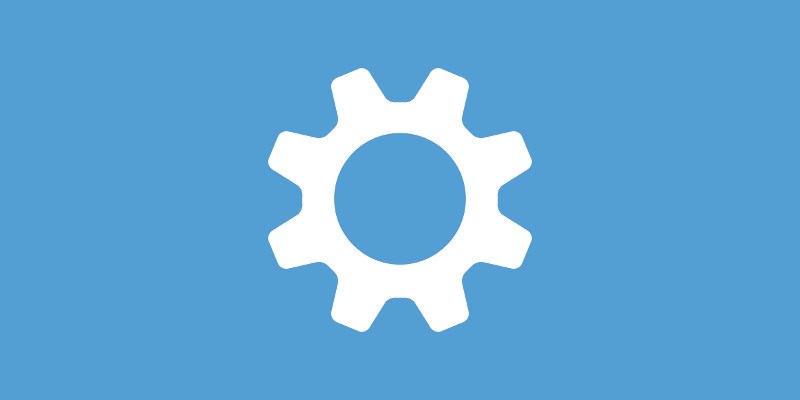
Procedura operativa standard
Gli utenti che migrano da Windows 8, 8.1, 7 a Windows 10 di solito incontrano la situazione in cui non possono aprire le impostazioni, quindi alcuni nuovi file di sistema potrebbero entrare in conflitto con i vecchi file, causando confusione.Gli utenti di Windows 10 possono utilizzare i seguenti due metodi alternativi per risolvere questo problema:"pannello di controllo"con"Prompt dei comandi"(Windows PowerShell).
Il pannello di controllo è una versione meno attraente delle impostazioni che esiste da molto tempo in Windows e ha più funzioni e operazioni.Sebbene il prompt dei comandi sia l'applicazione meno intuitiva di Windows 10, può anche essere considerato un'alternativa alle impostazioni di Windows 10.
Tuttavia, se sei sicuro di voler ripristinare le impostazioni come prima, segui questa guida, ma prima di passare alla soluzione, segui i seguenti passaggi non standard:
Risposta: A volte un semplice riavvio può produrre miracoli, quindi riavvia Windows.
B. Molti utenti Windows non sanno che l'impostazione può essere disabilitata, quindi controlla l'impostazione e usa il registro per abilitarla di nuovo.La modifica del registro è un metodo avanzato.Se non sei sicuro, puoi saltare questo passaggio e creare un punto di ripristino del sistema come precauzione prima del passaggio di creazione.
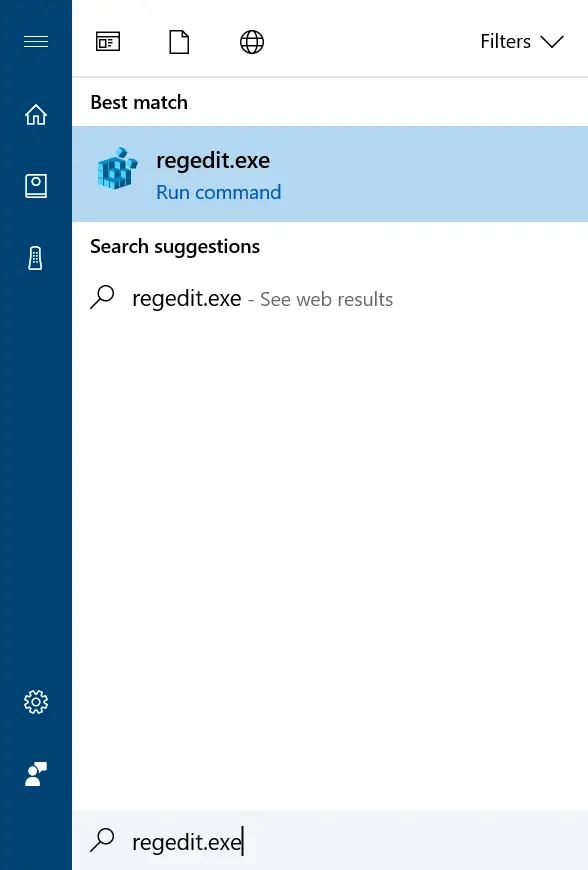
Una generazione.Passa dentroNella barra delle applicazioni (Cortana)Cercare" regedit.exe "VengaApri il registro, quindi fai clic sul primo risultato o premi "Windows + R" e digita "regedit" e premi Invio.
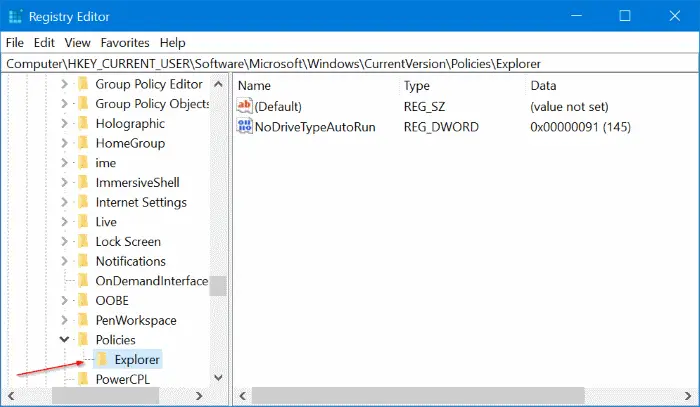
ii.Si aprirà la finestra Editor del Registro di sistema.Sulla sinistra, verrà visualizzato un lungo elenco di cartelle, trova la cartella menzionata e fai clic per espandere -HKEY_CURRENT_USER Software Microsoft Windows Versione Corrente Strategia Explorer.
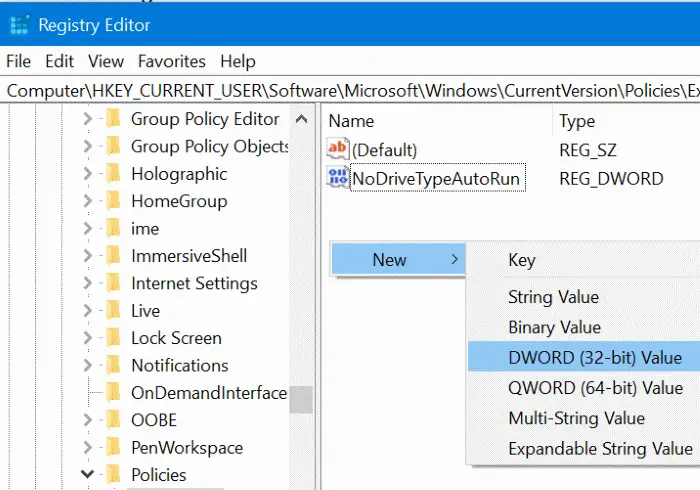
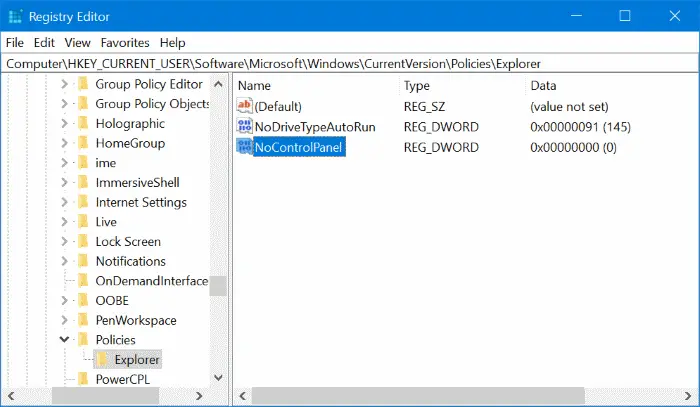
ii.Dopo aver raggiunto la cartella Explorer, controlla se il file NoControlPanel esiste sul lato destro, quindi fai clic con il pulsante destro del mouse sulla parte vuota come mostrato nella figura sottostante, quindi seleziona Nuovo e fai clicValore DWORD (32 bit).Inserisci il nome del valore come " NoControlPanel ".

IV.Verrà creato un nuovo file NoControlPanel, fare doppio clic sul file e impostare i Dati valore su " 0 "diAbilita "Impostazioni/Pannello di controllo",ePer l'installazione"1" per disabilitarli.Fare clic su OK.Dopo essere usciti, premere " Windows + I ", se l'impostazione non si apre ancora, continua con la guida.
Installa l'aggiornamento per correggere l'app delle impostazioni
Sebbene Windows venga distribuito più di una volta al mese, a volte può essere fastidioso, ma non devi interrompere l'aggiornamento perché potrebbe risolvere il tuo problema.In questa correzione, controlleremo se ci sono aggiornamenti in sospeso e li installeremo.Vorrai sapere come installeremo l'aggiornamento se le impostazioni non funzionano, utilizzeremo il metodo alternativo di cui sopra:
Prompt dei comandi: apri il prompt dei comandi in modalità con privilegi elevati (consulta "Come reinstallare le app di Windows" per assistenza).Tipo "
wuauclt.exe /updatenow "E premi Invio.Se non succede nient'altro, prova più volte, altrimenti potrebbero non esserci aggiornamenti da installare.
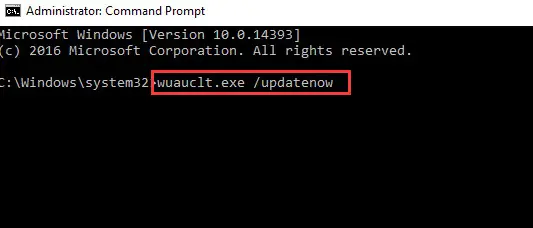
Pannello di controllo: questo è un altro modo per fare la stessa cosa: apri il Pannello di controllo cercando lo stesso contenuto nella barra delle applicazioni.Cerca "aggiorna" nell'angolo in alto a destra e fai clic su "Visualizza gli aggiornamenti installati"Per installare tutti gli aggiornamenti in sospeso (se presenti).
Usa lo strumento di risoluzione dei problemi di Windows per correggere gli errori in cui le impostazioni non funzionano
Se stai utilizzando la risoluzione dei problemi fornita da Windows, potresti pensare che sia molto inefficiente e potresti saltare questo metodo.Bene, negli ultimi anni, la risoluzione dei problemi di Windows è stata notevolmente migliorata, non solo nel rilevamento dei problemi, ma anche nella risoluzione dei problemi.Per iniziare la risoluzione dei problemi, dobbiamo aprire il pannello di controllo.
Nel pannello di controllo, cerca "risoluzione dei problemi" e fai clic sul primo risultato.Nella sezione "Programmi", fai clic su di esso per eseguire la risoluzione dei problemi.Inoltre, controlla il contenuto in "Sistema e sicurezza".
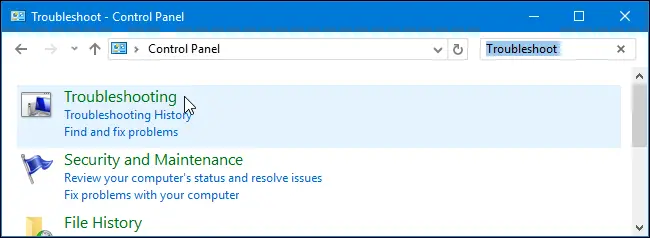

Usa SFC/Scannow per risolvere
Ogni problema di Windows può essere risolto tramite il prompt dei comandi.Qui, analizzeremo i problemi in Windows (ad esempio file/applicazioni danneggiati).Usa il comando " SFC / scannow ", questo sostituirà tutti i file danneggiati con file memorizzati nella cache.
1. Apri il "Prompt dei comandi" cercando "Prompt dei comandi" nella barra delle applicazioni o premendo "Tasto Windows + R" e cercando "cmd".**Nota: affinché questo comando funzioni, apri un prompt dei comandi in modalità amministratore.**
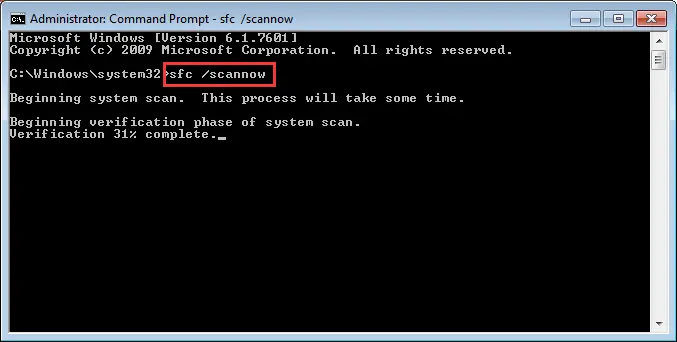
2. Al prompt dei comandi Digita o copia e incolla" SFC / scannow ".Attendi il completamento della scansione.Apri l'app Impostazioni per confermare se il problema è stato risolto, altrimenti continua.
Reinstalla le app di Windows
In questo metodo, reinstalleremo l'applicazione "Impostazioni", ma catch è il comando da utilizzare e il modo in cui funziona è reinstallare tutte le applicazioni Windows e non perderai alcun dato critico nel processo.Per questo, utilizzeremo Prompt dei comandi/Windows Powershell.
1. Aprire il prompt dei comandi in modalità amministratore cercando il prompt dei comandi nella barra delle applicazioni, quindi fare clic con il pulsante destro del mouse sul primo risultato, quindi fare clic su "Esegui come amministratore" o direttamente sul pulsante "Start" Fare clic con il pulsante destro del mouse , quindi fare clic su "Prompt dei comandi (amministratore)". .

2. Dovrebbe essere aperta una finestra del prompt dei comandi.Copia questo comando e incollalo in " Pacchetto Get-AppX | Per ogni {Add-AppxPackage -DisableDevelopmentMode-Register "$($_.InstallLocation)AppXManifest.xml"} ", sottrarre le virgolette una volta. Premere Invio per avviare l'installazione.Riavvia il computer dopo il completamento, se non è ancora possibile utilizzare le impostazioni, passa al metodo successivo.
conclusione
Esistono altri modi per risolvere questo problema, come "ripristino del sistema", "creazione di un nuovo account amministratore", ma questi due metodi sono estesi e avanzati e possono causare la perdita di dati, quindi sono stati persi.La soluzione di cui sopra può sicuramente essere risoltaL'impostazione non è attivata in Windows.Abbiamo anche omesso le applicazioni di terze parti perché non necessarie.


![Come vedere la versione di Windows [molto semplice]](https://infoacetech.net/wp-content/uploads/2023/06/Windows%E7%89%88%E6%9C%AC%E6%80%8E%E9%BA%BC%E7%9C%8B-180x100.jpg)

